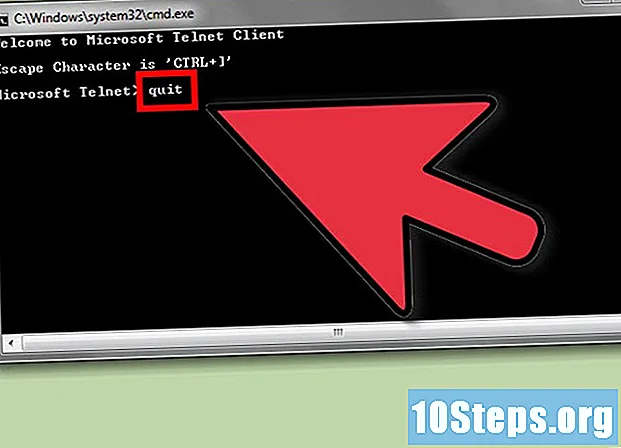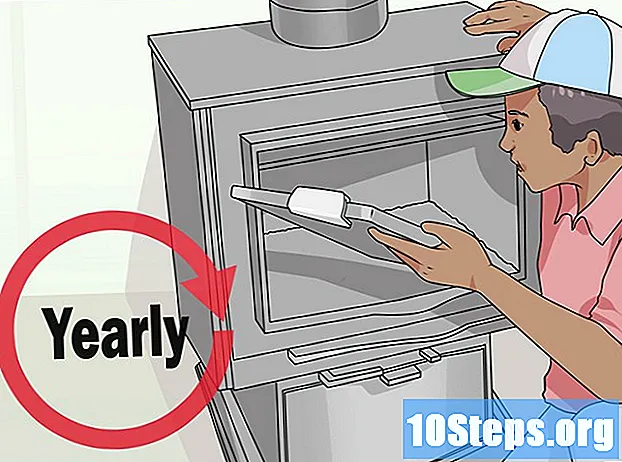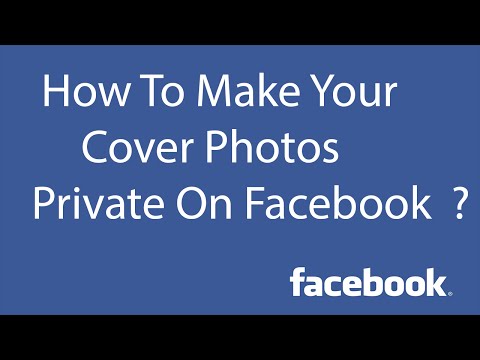
المحتوى
في هذه المقالة سوف تتعلم كيفية منع الآخرين من مشاهدة صورك أو ألبوماتك على Facebook. من الممكن ترك المحتوى خاصًا على كل من موقع الويب (سطح المكتب) وإصدار الهاتف المحمول للشبكة الاجتماعية. ضع في اعتبارك أنه لا توجد طريقة لتحرير خيارات الخصوصية للصور والألبومات ومقاطع الفيديو التي لم تقم بتحميلها إلى ملفك الشخصي.
خطوات
الطريقة 1 من 4: ترك صورة خاصة واحدة (سطح المكتب)
افتح ال موقع التواصل الاجتماعي الفيسبوك في متصفح الإنترنت. سيتم عرض موجز الأخبار ، إذا قمت بالفعل بتسجيل الدخول إلى حسابك.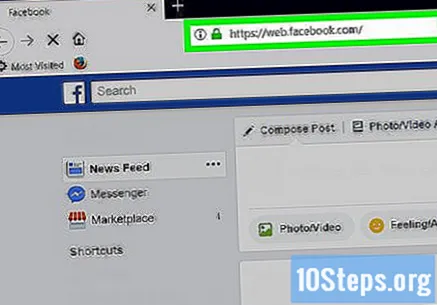
- خلاف ذلك ، أدخل البريد الإلكتروني وكلمة المرور للوصول إليه.
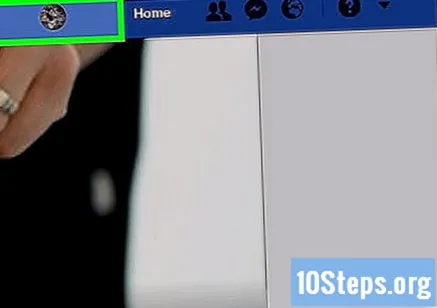
أدخل ملف التعريف الخاص بك عن طريق النقر فوق اسمك في الزاوية اليمنى العليا من صفحة Facebook.
اذهب إلى علامة التبويب الصورأسفل صورة الغلاف (أعلى الشاشة).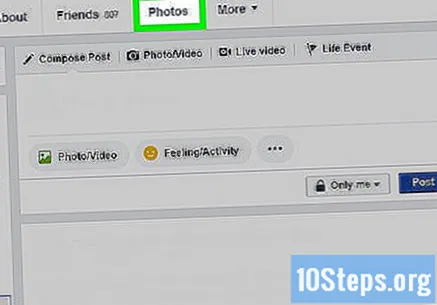
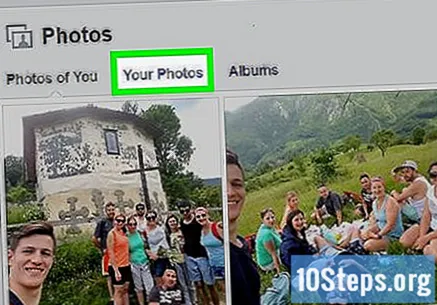
اختر فئة الصورة. انقر فوق أحدها ("صورك" ، على سبيل المثال) في الجزء العلوي من النافذة.
حدد الصورة التي تريد جعلها خاصة. سيتم فتحه.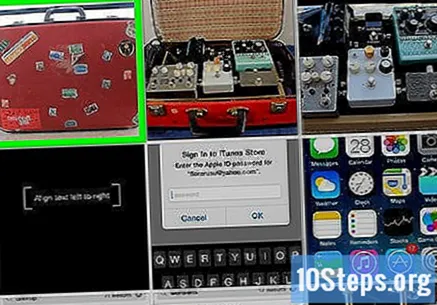
- يجب أن تكون الصورة قد تم إرسالها بواسطتك ، وليس تحميلًا بواسطة مستخدم آخر (حتى لو كانت موجودة فيها).
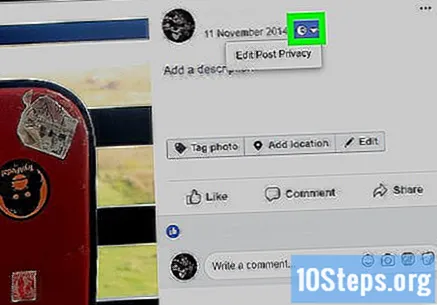
انقر على أيقونة "الخصوصية" ، على غرار صورة ظلية لشخص (أو شخصين) ، على اليمين وتحت اسمك ، في الزاوية اليمنى العليا من الصورة. سوف تظهر القائمة المنسدلة.- يجب أن تظهر قائمة "تعديل خصوصية المنشور" ؛ اضغط عليه للذهاب إلى المنشور ، ثم أيقونة الخصوصية في الجزء العلوي منه.
انقر في عظم…في القائمة المنسدلة.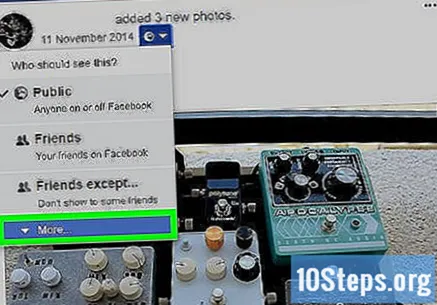
يختار أنا فقط، في القائمة الموسعة. سيتم تغيير إعدادات الخصوصية ولن يتمكن أحد سواك من رؤية الصورة.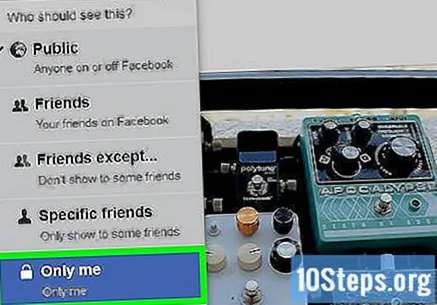
الطريقة 2 من 4: ترك صورة واحدة خاصة (الأجهزة المحمولة)
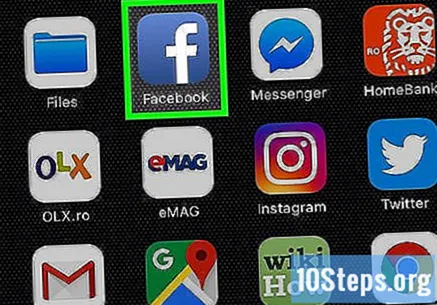
افتح Facebook من خلال النقر على أيقونة التطبيق (حرف "f" أبيض على خلفية زرقاء داكنة). سيتم فتح موجز الأخبار ، إذا قمت بتسجيل الدخول بالفعل.- أدخل البريد الإلكتروني وكلمة المرور لتسجيل الدخول ، إذا لم تكن بالفعل في ملف التعريف الخاص بك.
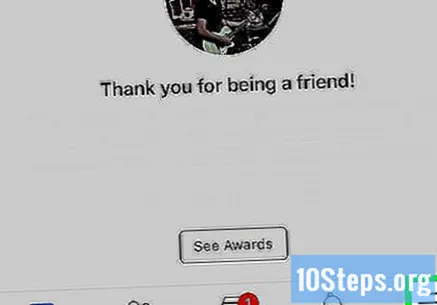
المس الرمز ☰. سيكون في الركن الأيمن السفلي من الشاشة ، أو على iPhone ، أو في الجزء العلوي ، على Android ، وسيتم فتح قائمة.
اضغط على اسمك في الجزء العلوي من القائمة. سيتم فتح صفحة ملفك الشخصي.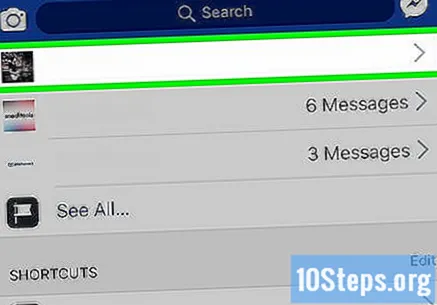
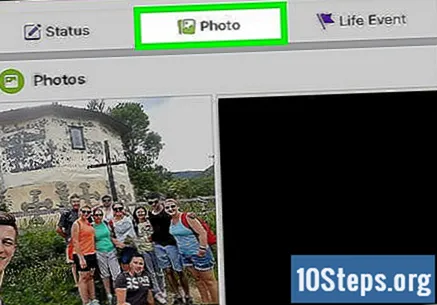
قم بالتمرير لأسفل والمس الصور، وهي علامة التبويب الموجودة أسفل قسم المعلومات.
اختر فئة من الصور ، مثل "التحميلات" ، في الجزء العلوي من الشاشة.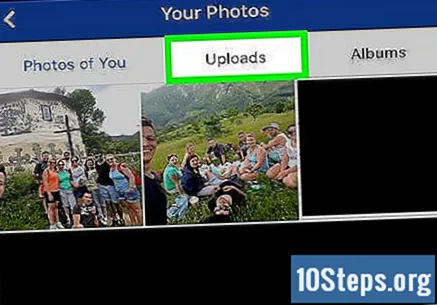
حدد الصورة التي يجب جعلها خاصة. سيتم فتحه.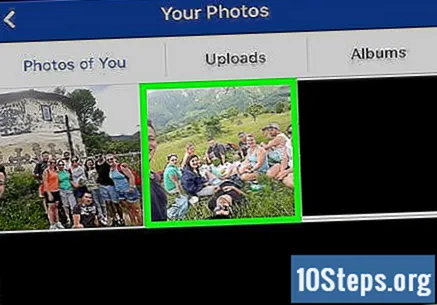
- تأكد من أن الصورة المختارة قد تم إرسالها بواسطتك ، وليس الصورة التي تم وضع علامة عليها. لا توجد طريقة لضبط خيارات الخصوصية للمحتوى غير الخاص بك.
لمس. اتصال. صلة ⋯في الزاوية العلوية اليمنى من الشاشة. ستظهر قائمة.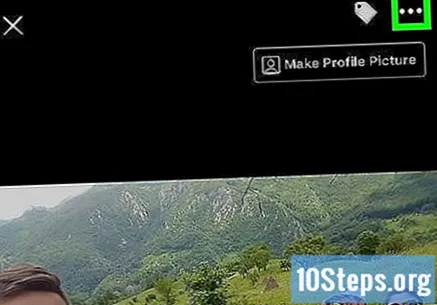
- على نظام Android ، المس مع الاستمرار بإصبعك على الصورة.
أدخل في تعديل الخصوصيةفي القائمة. ستفتح نافذة أخرى.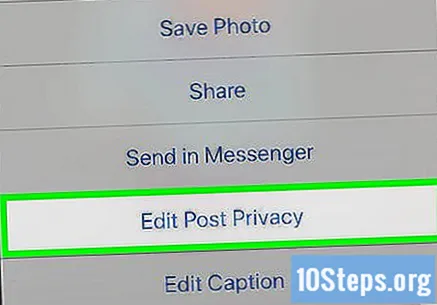
- في بعض الصور ، ستحتاج إلى النقر على "تعديل خصوصية المنشور".
- عند عدم العثور على الخيار ، تكون الصورة من ألبوم أنشأه مستخدم ولا يمكن جعلها خاصة. اتبع هذه الخطوات لتغيير التكوين.
لمس. اتصال. صلة عظمفي نهاية القائمة.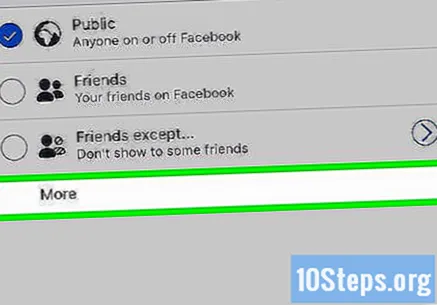
- تخطي هذه الخطوة إذا ظهر البديل "Just Me" فقط.
لمس. اتصال. صلة أنا فقط.
في الزاوية العلوية اليمنى من الشاشة ، حدد انتهى. سيتم حفظ تفضيلات الصورة وإخفائها عن الجميع إلا أنت.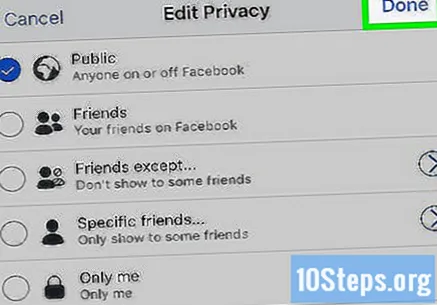
الطريقة 3 من 4: إنشاء ألبوم خاص (سطح المكتب)
افتح ال موقع التواصل الاجتماعي الفيسبوك في متصفح الإنترنت. سيتم عرض موجز الأخبار ، إذا قمت بالفعل بتسجيل الدخول إلى حسابك.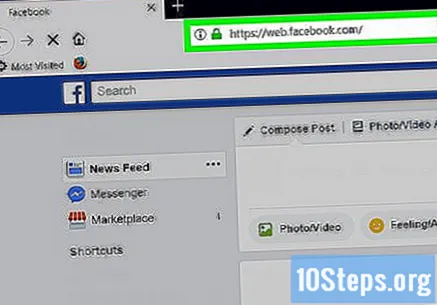
- خلاف ذلك ، أدخل البريد الإلكتروني وكلمة المرور للوصول إليه.
أدخل ملف التعريف الخاص بك عن طريق النقر فوق اسمك في الزاوية اليمنى العليا من صفحة Facebook.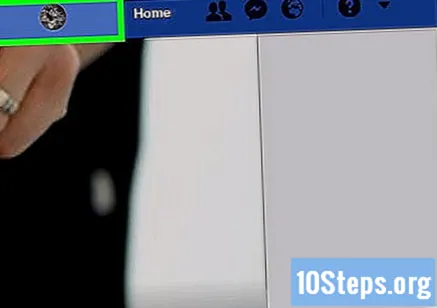
انقر في الصور، وهي إحدى علامات التبويب الموجودة أسفل صورة الغلاف.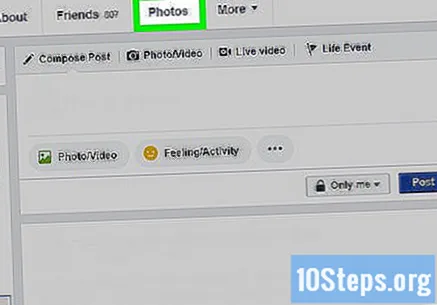
اذهب إلى القسم البوم، بأعلى يسار "الصور". سيتم عرض قائمة ألبومات صور ملفك الشخصي.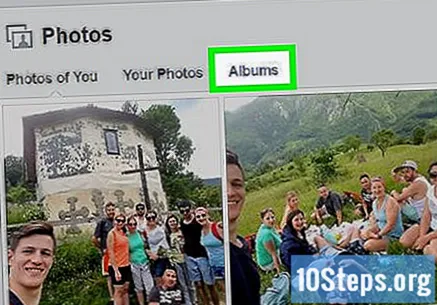
اختر الألبوم الذي تريد حمايته.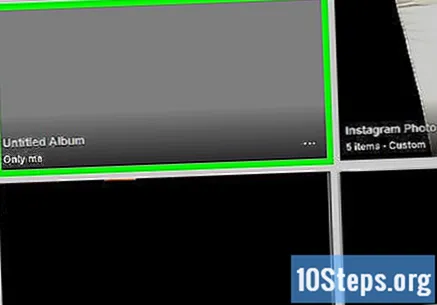
- نظرًا لأن بعض الألبومات مضمنة في موقع Facebook ، فلا يمكن جعلها خاصة.
- لا يمكن تعديل تفضيلات الخصوصية في ألبوم "تحميلات الهاتف المحمول" (أو "صور iOS" للتحميلات الأقدم من هاتف ذكي من Apple).
انقر في ⋯، في الركن الأيمن السفلي من غلاف الألبوم. سيتم فتح قائمة.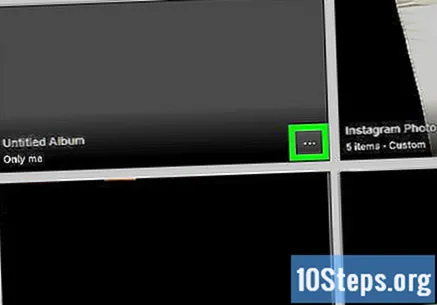
- إذا لم يظهر هذا الرمز ، فلا يمكن حماية الألبوم. ومع ذلك ، هناك طريقة لجعل الصور ومقاطع الفيديو الفردية خاصة.
انقر في للتعديلفي القائمة. سيتم فتح صفحة الألبوم.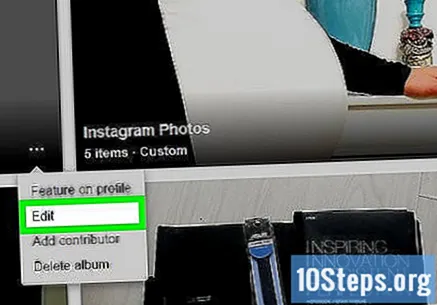
حدد القائمة المنسدلة "الخصوصية" أعلى الصفحة حتى تظهر قائمة أخرى.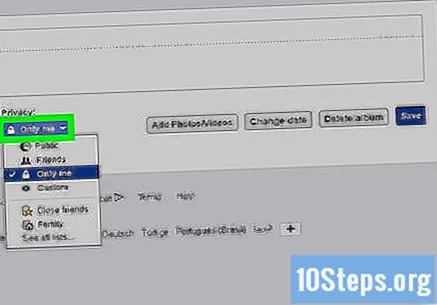
انقر في أنا فقطفي القائمة المنسدلة.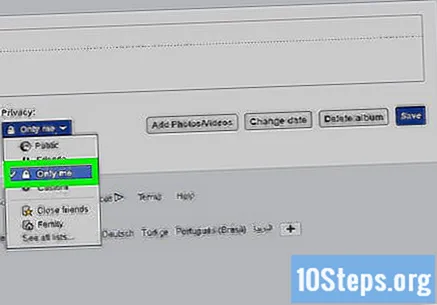
- إذا لم يظهر الخيار ، انقر فوق "مشاهدة جميع القوائم ..." لتوسيع القائمة.
خيار للحفظ، وهو الزر الأزرق في الزاوية اليمنى العليا من الصفحة. سيتم تخزين جميع التفضيلات ، وسيتم عرض التغييرات على ألبومك لك فقط.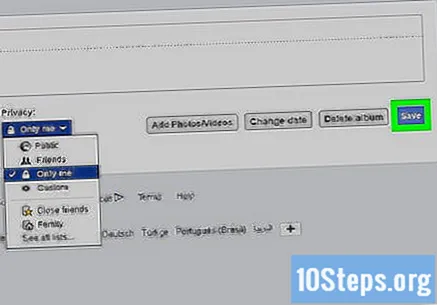
الطريقة 4 من 4: إنشاء ألبوم خاص (أجهزة محمولة)
افتح Facebook من خلال النقر على أيقونة التطبيق (حرف "f" أبيض على خلفية زرقاء داكنة). سيتم فتح موجز الأخبار ، إذا كنت قد قمت بتسجيل الدخول بالفعل.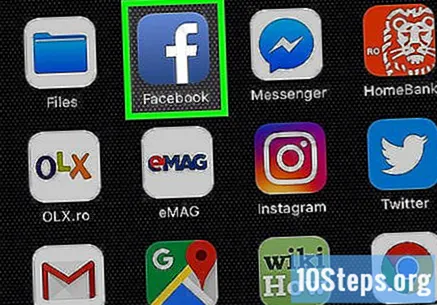
- خلاف ذلك ، أدخل بريدك الإلكتروني وكلمة المرور للمتابعة.
المس الرمز ☰. سيكون في الركن الأيمن السفلي من الشاشة ، على iPhone ، أو في الأعلى على Android. سيتم فتح قائمة.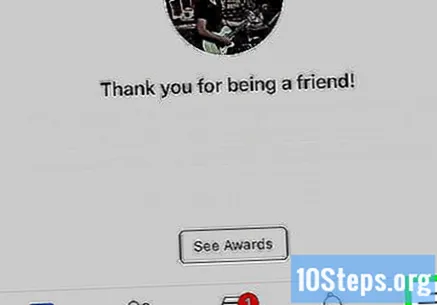
في الجزء العلوي ، المس اسمك ؛ سيتم عرض صفحة ملفك الشخصي.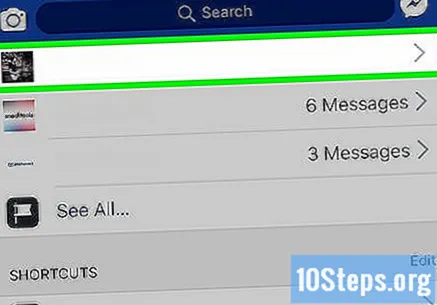
قم بالتمرير لأسفل والمس الصور، وهي علامة التبويب الموجودة أسفل القسم حيث يتم عرض معلوماتك.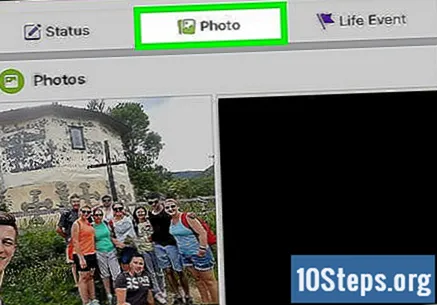
خيار ألبوماتفي الزاوية العلوية اليمنى من الشاشة. ستظهر قائمة بجميع ألبومات صور ملفك الشخصي.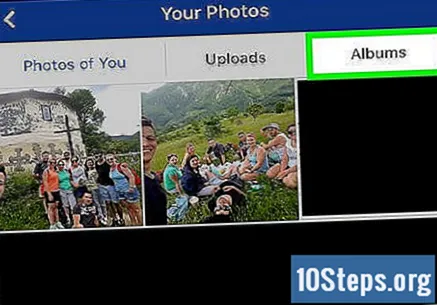
حدد الألبوم الذي قمت بإنشائه ، حيث لا يمكن جعل خصوصية سوى تلك التي قمت بتحميلها على الشبكة الاجتماعية.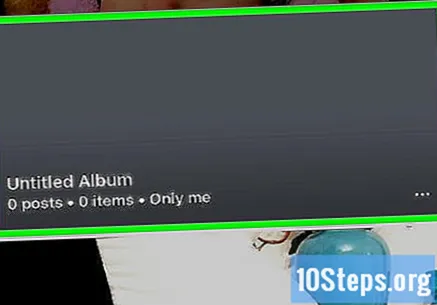
- إذا كانت الصور موجودة في أحد ألبومات Facebook "القياسية" ("الأجهزة المحمولة" ، على سبيل المثال) ، فاتبع هذه الخطوات لإخفائها بشكل فردي.
لمس. اتصال. صلة ⋯، في الزاوية العلوية اليمنى من الألبوم.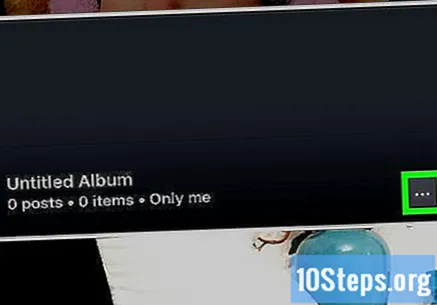
- لا توجد طريقة لتعديل خصوصية الألبوم إذا لم يكن الخيار متاحًا.
المس تفضيل الخصوصية الحالي. عادة ، سيكون "أصدقاء" أو "عام" في منتصف الشاشة ؛ عند اختياره ، ستظهر قائمة.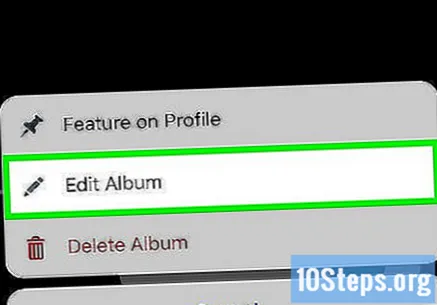
خيار أنا فقط وأغلق القائمة.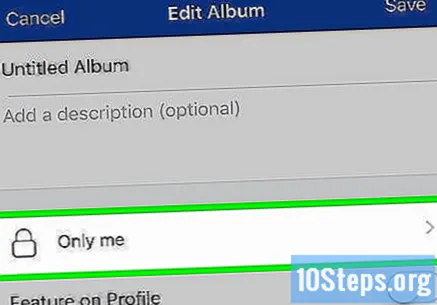
في الزاوية العلوية اليمنى من الشاشة ، حدد للحفظ. سيتم تخزين ألبوم الصور وستتمكن أنت فقط من رؤيته.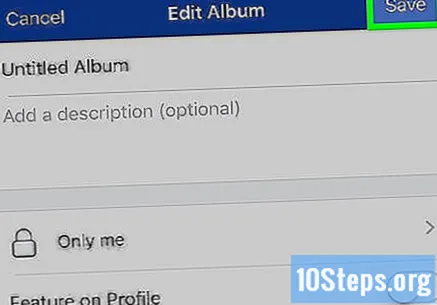
نصائح
- إذا قام شخص ما بتحميل صورة لا يريدها على Facebook ، فيمكنك الإبلاغ عن المنشور لمراجعة إدارة الموقع.